在使用电脑过程中,有时候我们需要重装系统来解决一些问题或者是升级操作系统。而使用U盘安装Windows10系统是一种简单、快速且方便的方法。本篇文章将...
2025-08-09 199 盘安装
现如今,电脑已经成为人们生活中必不可少的工具,而操作系统作为电脑的核心软件,也变得越来越重要。Win7作为一款经典稳定的操作系统,备受广大用户的喜爱。然而,许多用户并不知道如何使用U盘来安装原版的Win7系统。本文将详细介绍如何使用U盘安装原版Win7系统的步骤,并提醒读者注意事项,帮助大家顺利完成安装。
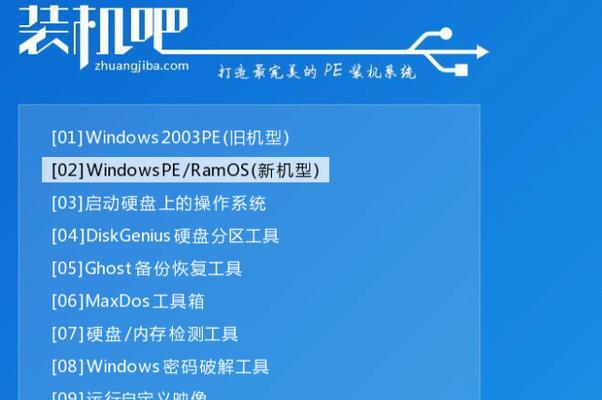
制作Win7系统安装盘
1.下载Win7系统镜像文件
要制作一个U盘安装Win7系统的启动盘,首先需要下载Win7系统镜像文件。可以从官方网站或其他可信的第三方网站上获取到。

2.准备一个空白的U盘
制作Win7系统安装盘需要使用一个容量不小于8GB的U盘,并且该U盘上的数据将会被清空,请提前备份好重要的数据。
3.使用专业工具制作启动盘
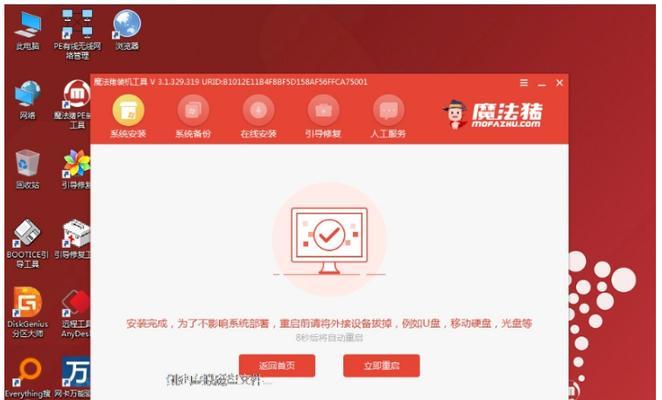
可使用专业的工具(如Rufus)将下载好的Win7系统镜像文件写入U盘中,生成一个启动盘。
设置电脑启动项
1.进入BIOS设置界面
在电脑开机时,按下相应的快捷键(通常为F2、F10、Del键等),进入BIOS设置界面。
2.更改启动顺序
在BIOS设置界面中,找到"Boot"或"启动项"相关选项,将U盘的启动顺序调整到第一位,然后保存并退出BIOS设置。
安装Win7系统
1.插入制作好的U盘
将制作好的Win7系统安装盘插入电脑的USB接口,并重启电脑。
2.进入系统安装界面
电脑重新启动后,会自动进入Win7系统安装界面,选择相应的语言和时区。
3.安装Win7系统
按照系统安装界面的提示,依次进行分区、格式化、安装Win7系统等操作。
注意事项
1.确保U盘的可靠性和完整性,避免制作启动盘时出现错误。
2.确保电脑具备从U盘启动的能力,否则需要先在BIOS设置中开启相关选项。
3.提前备份重要的数据,以免在安装过程中丢失。
4.遵循系统安装界面的提示,正确进行分区、格式化等操作,以确保安装过程顺利进行。
5.注意选择合适的系统版本和语言,以满足个人需求。
通过本文的详细介绍,相信大家已经掌握了使用U盘安装原版Win7系统的方法。制作启动盘、设置电脑启动项以及安装系统这三个步骤是非常关键的。同时,在操作过程中也要注意一些细节和注意事项,以确保安装的顺利进行。希望本文对大家有所帮助,祝大家顺利完成Win7系统的安装!
标签: 盘安装
相关文章

在使用电脑过程中,有时候我们需要重装系统来解决一些问题或者是升级操作系统。而使用U盘安装Windows10系统是一种简单、快速且方便的方法。本篇文章将...
2025-08-09 199 盘安装

随着电脑使用的普及,很多用户都希望能够自己安装操作系统,而GhostWin7系统一直以来都备受用户喜爱。本文将详细介绍如何使用U盘来安装GhostWi...
2025-08-07 200 盘安装

随着技术的不断发展,越来越多的人开始使用Mac电脑。然而,有些情况下我们可能需要在Mac上安装Windows操作系统,以便运行特定的软件或满足特定需求...
2025-08-01 187 盘安装

在电脑系统出现问题时,重新安装Windows操作系统是一个常见的解决方法。然而,传统的光盘安装方式存在一些不便,因此本文将介绍如何使用U盘进行Ghos...
2025-08-01 177 盘安装

随着Windows7的停止支持,许多用户开始考虑将自己的电脑升级至Windows10系统。而对于华硕电脑用户来说,使用U盘安装Win10系统是一种便捷...
2025-07-31 178 盘安装

在现代社会中,计算机已经成为人们工作和生活中必不可少的工具。然而,随着时间的推移,我们可能需要更新或更换操作系统以保持计算机的性能和安全性。本文将为你...
2025-07-30 199 盘安装
最新评论